navisworks manage2019是一款功能强大的可视化和仿真,可以帮助用户对相应的项目进行分析或者仿真等操作,支持5D 模拟、协调、分析及交流设计意图和可施工性,包含了三个版本,分别为Freedom、Simulate、Manage,这个manage是功能最为全面的一个版本。喜欢的朋友下载使用吧!
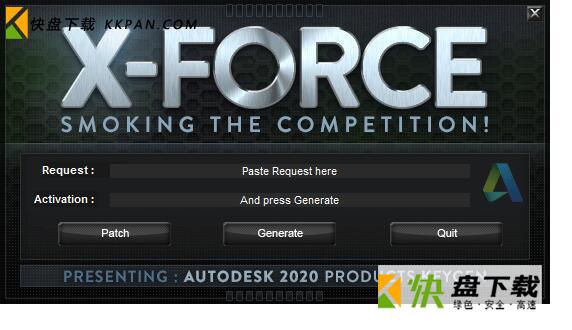
navisworks manage2019安装教程
1、下载好数据包,解压得到以下文件,运行setup.exe
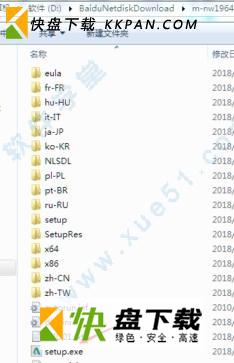
2、点击安装

3、选择“我接受..”
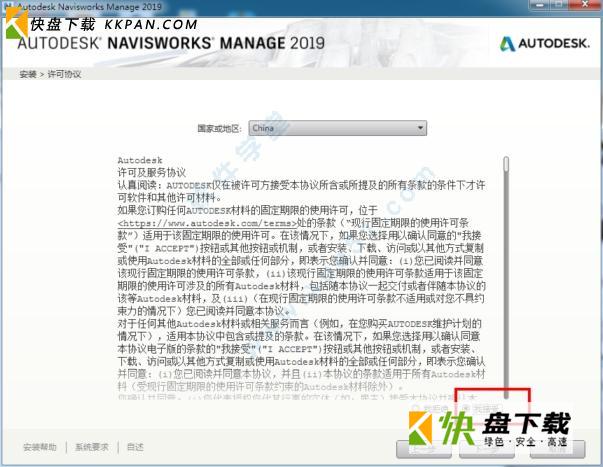
4、选择相关组件,默认即可。

5、安装中..需要十几分钟..请耐心等待安装完成...
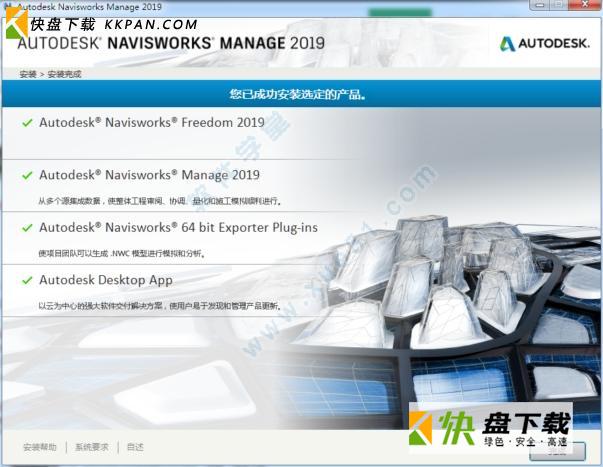
接下来是破解步骤
7、运行crack文件夹下的“nlm11.14.1.3_ipv4_ipv6_win64.msi”,根据向导提示完成安装

8、同样在“crack”文件夹中找到“adesk.dat”文件,用记事本打开,将文"this_host"修改为自己的主机名,保存到C盘auToDesk文件夹。
ps;主机名右键-我的电脑-属性即可查看
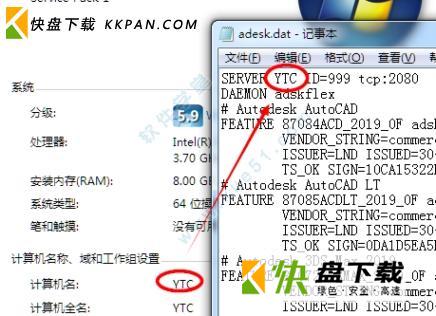
9、将复制“licpath.lic”文件到“C:ProgramDataAutodeskCLMLGS”的根目录下;
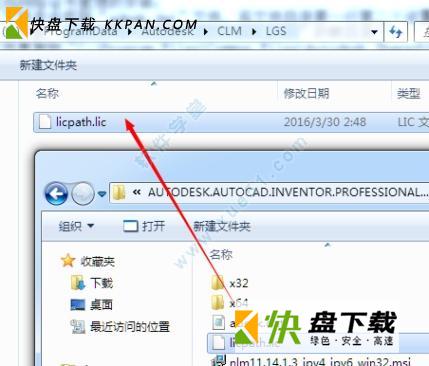
10、将crack文件夹下的“ADLMINT.DLL”文件复制到“C:Program FilesCommon FilesAutodesk SharedCLMV7MSVC14”目录下,在弹出的提示窗口中点击“复制并替换”按钮进行文件的覆盖操作
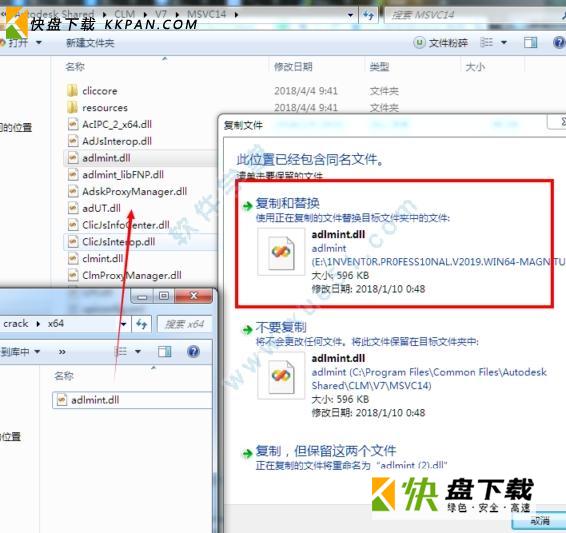
11、点击开始-所有程序-Network License Manager-“LMTOOLS Utility”程序
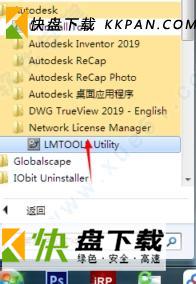
12、在弹出的程序窗口中点击config services选项,添加一个服务名称Autodesk:
第一项“path to the imgrd.exe file”选择 C:AutodeskAutodesk Network License Managerlmgrd.exe
第二项“path to the license file”选择 :C:autodeskadesk.dat(第8步骤许可证保存的位置)
第三项“path to the debug log file”选择 C:ProgramDataFNP_DIRdebug.log(此项可选可不选,自动生成日志文件)
勾选'start server at power up' 和 'use services',点击 Save Service
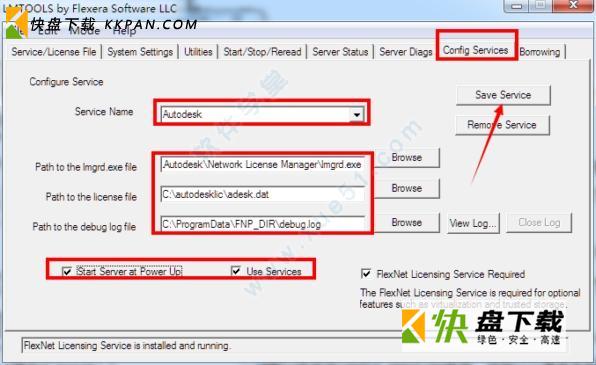
13、选择是,显示许可证成功了。
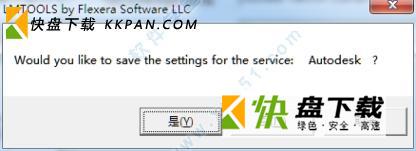
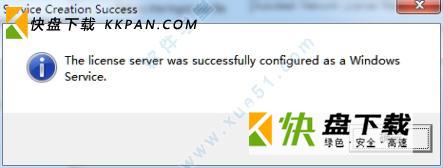
14、然后点击service/license file选项,勾选 'LMTOOLS ignore license file path env variables";
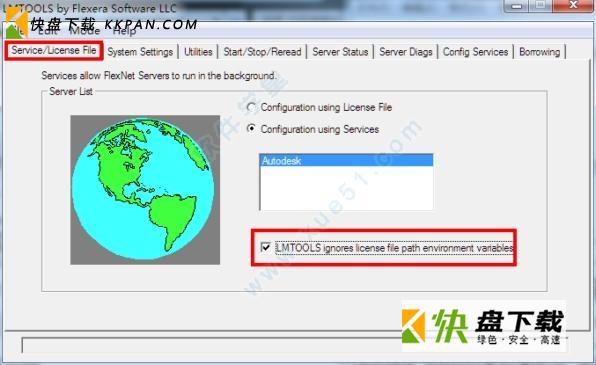
15、点击start/stop/read选项,点击 'start server',下方显示server start?
Successful
然后点击'rereadlicense file',下方提示Reread Server License File Completed即可。
提示:如有服务正在加载,请先点击“stop server”停止服务后再尝试启动;
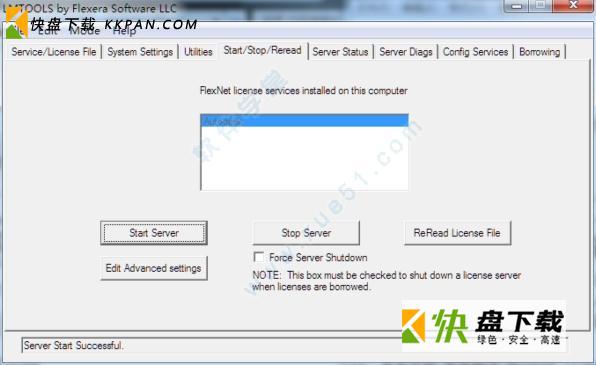
16、点击server diags,再点击Perform Diagnostics查看license文件是否正常加载使用;
出现提示This license can be checked out,说明可用。
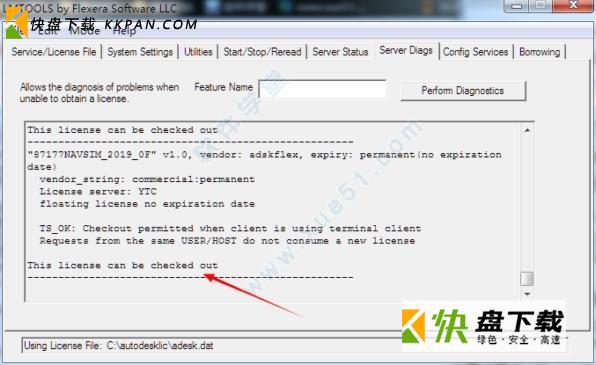
17、运行“Navisworks2019”,在引导界面选择证书类型,我们点击多用户选项
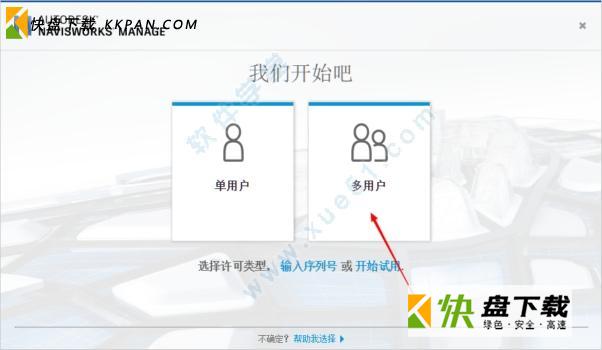
18、在弹出的“License server model”证书服务类型选项中选择“Single License Server”单证书服务; server name填入你的计算机名,点击Done
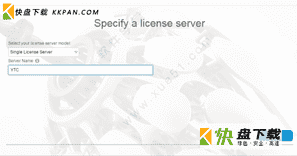
19、选择第二个“specify the license Server System”
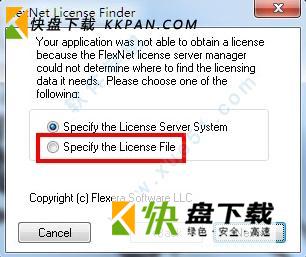
20、选择之前的许可证autodesk.dat文件,点击next
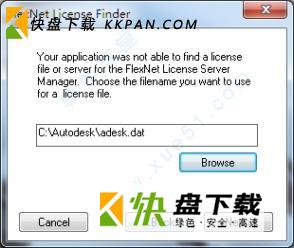
21、进入Navisworks2019,查看许可证,永久免使用。恭喜你,激活成功!
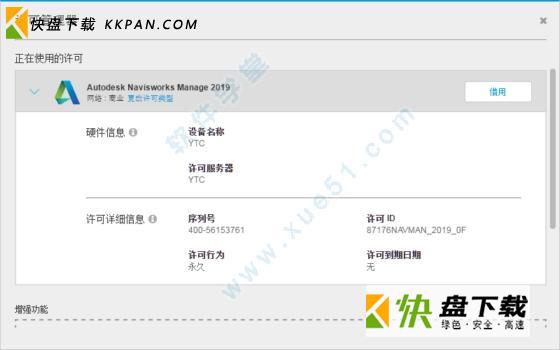
功能特色
协作共赢
Autodesk Navisworks软件解决方案支持项目设计与建筑专业人士将各自的成果集成至同一个同步的建筑信息模型中。
功能强大
Autodesk Navisworks Manage
协调、一致、全面
通过将Autodesk Navisworks Review与 Autodesk Navisworks Simulate软件中的功能与强大的冲突检测功能相结合,Autodesk Navisworks Manage为您的施工项目提供了最全面的Navisworks审阅解决方案。Navisworks Manage可以提高施工文档的一致性、协调性、准确性,简化贯穿企业与团队的整个工作流程,帮助减少浪费、提升效率,同时显著减少设计变更。
Navisworks Manage可以实现实时的可视化,支持您漫游并探索复杂的三维模型以及其中包含的所有项目信息,而无需预编程的动画或先进的硬件。
通过对三维项目模型中潜在冲突进行有效的辨别、检查与报告,Navisworks Manage能够帮助您减少错误频出的手动检查。Navisworks Manage支持用户检查时间与空间是否协调,改进场地与工作流程规划。通过对三维设计的高效分析与协调,用户能够进行更好的控制,做到高枕无忧。及早预测和发现错误,则可以避免因误算造成的昂贵代价。该软件可以将多种格式的三维数据,无论文件的大小,合并为一个完整、真实的建筑信息模型,以便查看与分析所有数据信息。
Autodesk Navisworks Manage将精确的错误查找功能与基于硬冲突、软冲突、净空冲突与时间冲突的管理相结合。快速审阅和反复检查由多种三维设计软件创建的几何图元。对项目中发现的所有冲突进行完整记录。检查时间与空间是否协调,在规划阶段消除工作流程中的问题。基于点与线的冲突分析功能则便于工程师将激光扫描的竣工环境与实际模型相协调。
轻松设计
Autodesk Navisworks Simulate
在最终期限前完成设计
Autodesk Navisworks Simulate软件显著增强了Autodesk Navisworks Review的实时可视化功能,可以帮助您更加轻松地创建图像与动画,将三维模型与项目进度表动态链接。该软件能够帮助设计与建筑专业人士共享与整合设计成果,创建清晰、确切的内容,以便说明设计意图,验证决策并检查进度。
在工作流程中,随时都可以利用设计及建筑方案的照片级效果图与四维施工进度来表现整个项目。Navisworks Simulate支持您快速从现有三维模型中读取或向其中输入材质、材料与灯光数据。您也可以将PRC内容应用于现有模型。
Navisworks Simulate支持项目相关人员通过交互式、逼真的渲染图和漫游动画来查看其未来的工作成果。 [2] 四维仿真与对像动画可以模拟设计意图,表现设计理念,帮助项目相关人员对所有设计方案进行深入研究。此外,该软件支持用户在创建流程中的任何阶段共享设计,顺畅地进行审阅,从而减少错误,提高质量,节约时间与费用。
四维仿真有助于改进规划,尽早发现风险,减少潜在的浪费。通过将三维模型数据与项目进度表相关联,实现四维可视化效果,Navisworks Simulate可以清晰地表现设计意图、施工计划与项目当前的进展状况。
Navisworks Simulate支持您对项目外观与构造进行更加全面的仿真,以便在流程中随时超前体验整个项目,制定更加准确的规划,有效减少臆断。
协同增效
Autodesk NavisworksSimulate
可视化、漫游、体验
Autodesk Navisworks Simulate支持您利用现有的设计数据,在真正完工前对三维项目进行实时的可视化、漫游和体验。可访问的建筑信息模型支持项目相关人员提高工作和协作效率,并在设计与建造完毕后提供有价值的信息。软件中的动态导航漫游功能和直观的项目审阅工具包能够帮助人们加深对项目的理解,即使是最复杂的三维模型也不例外。
Navisworks Simulate可以兼容大多数主流的三维设计和激光扫描格式,因此能够快速将三维文件整合到一个共享的虚拟模型中,以便项目相关方审阅几何图元、对像信息及关联ODBC数据库。冲突检测、重力和第三方视角进一步提高了Navisworks Simulate体验的真实性。该软件能够快创建动画和视点,并以影片或静态图片格式输出。此外,软件中还包含横截面、标记、测量与文本覆盖功能。
自由查看
Autodesk Navisworks Freedom
使用Autodesk Navisworks Freedom — 这款名符其实的浏览器,可以自由查看Navisworks Review、Navisworks Simulate或Navisworks Manage以NWD格式保存的所有仿真内容和工程图。Navisworks Freedom为设计专业人士提供了高效的沟通方式,支持他们便捷、安全、顺畅地审阅NWD格式的项目文件。这款实用的解决方案可以简化大型的CAD模型、NWD文件,而无需进行模型准备、第三方服务器托管、培训,也不会有额外成本。该软件还支持查看3D DWF格式的文件。通过更加轻松地交流设计意图,协同审阅项目相关方的设计方案,共享所有分析结果,便可以在整个项目中实现有效协作。

navisworks manage2019快捷键
1、PgUp 键 缩放以查看场景视图中的所有对象。
PgDn 键 缩放以放大场景视图中的所有对象。
2、
Home 键 转到“主视图”。此键盘快捷键仅适用于“场景视图”窗口。这意味着它仅在此窗口具有焦点时才起作用。
3、
Esc 键 取消选择所有内容。
4、
Shift 键 用于修改鼠标中键操作。
Shift+W 打开上次使用的 SteeringWheels。
Shift+F1 用于获取上下文相关帮助。
Shift+F2 打开/关闭“集合”窗口。
Shift+F3 打开/关闭“查找项目”窗口。
Shift+F4 打开/关闭“查找注释”窗口。
Shift+F6 打开/关闭“注释”窗口。
Shift+F7 打开/关闭“特性”窗口。
Shift+F10 打开关联菜单。
Shift+F11 打开“文件选项”对话框。
5、
Ctrl 键 用于修改鼠标中键操作。
Ctrl+0 打开“转盘”模式。
Ctrl+1 打开“选择”模式。
Ctrl+2 打开“漫游”模式。
Ctrl+3 打开“环视”模式。
Ctrl+4 打开“缩放”模式。
Ctrl+5 打开“缩放窗口”模式。
Ctrl+6 打开“平移”模式。
Ctrl+7 打开“动态观察”模式。
Ctrl+8 打开“自由动态观察”模式。
Ctrl+9 打开“飞行”模式。
Ctrl+A 显示“附加”对话框。
Ctrl+D 打开/关闭“碰撞”模式。必须处于相应的导航模式(即,“漫游”或“飞行”),此键盘快捷键才能起作用。
Ctrl+F 显示“快速查找”对话框。
Ctrl+G 打开/关闭“重力”模式。
Ctrl+H 为选定的项目打开/关闭“隐藏”模式。
CTRL+I 显示“插入文件”对话框。
Ctrl+M 显示“合并”对话框。
Ctrl+N 重置程序,关闭当前打开的 Autodesk Navisworks 文件,并创建新文件。
Ctrl+O 显示“打开”对话框。
Ctrl+P 显示“打印”对话框。
Ctrl+R 为选定的项目打开/关闭“强制可见”模式。
Ctrl+S 保存当前打开的 Autodesk Navisworks 文件。
Ctrl+T 打开/关闭“第三人”模式。
Ctrl+Y 恢复上次“撤消”命令所执行的操作。
Ctrl+Z 撤消上次执行的操作。
CTRL + PgUp 显示上一张图纸。
CTRL + PgDn 显示下一张图纸。
Ctrl+F1 打开“帮助”系统。
Ctrl+F2 打开“Clash Detective”窗口。
Ctrl+F3 打开/关闭“TimeLiner”窗口。
Ctrl+F4 打开/关闭“Presenter”窗口。
Ctrl+F5 打开/关闭“Animator”窗口。
Ctrl+F6 打开/关闭“Scripter”窗口。
Ctrl+F7 打开/关闭“倾斜”窗口。
Ctrl+F8 适用于“经典”用户界面。打开/关闭“剖分”工具栏。
Ctrl+F9 打开/关闭“平面视图”窗口。
Ctrl+F10 打开/关闭“剖面视图”窗口。
Ctrl+F11 打开/关闭“保存的视点”窗口。
Ctrl+F12 打开/关闭“选择树”窗口。
Ctrl+Home 推移和平移相机以使整个模型处于视图中。
Ctrl+右箭头键 播放选定的动画。
Ctrl+左箭头键 反向播放选定的动画。
Ctrl+上箭头键 录制视点动画。
Ctrl+下箭头键 停止播放动画。
Ctrl+空格键 暂停播放动画。
Ctrl+Shift+A 打开“导出动画”对话框。
Ctrl+Shift+C 打开“导出”对话框并允许导出当前搜索。
Ctrl+Shift+I 打开“导出图像”对话框。







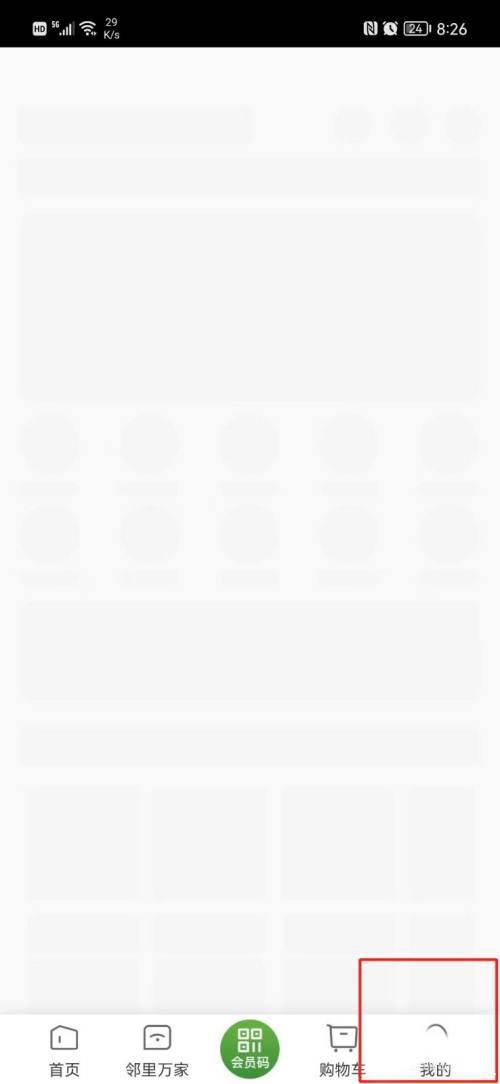










 源泉建筑插件下载
源泉建筑插件下载 Quixel Bridge材质编辑器
Quixel Bridge材质编辑器 建筑小工具下载
建筑小工具下载 Maplesoft Maple下载
Maplesoft Maple下载 门卫登记系统免费下载
门卫登记系统免费下载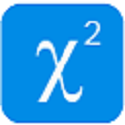 卡方检验计算器
卡方检验计算器 链轮计算器下载
链轮计算器下载 三角函数计算器下载
三角函数计算器下载 排水系统管理软件
排水系统管理软件